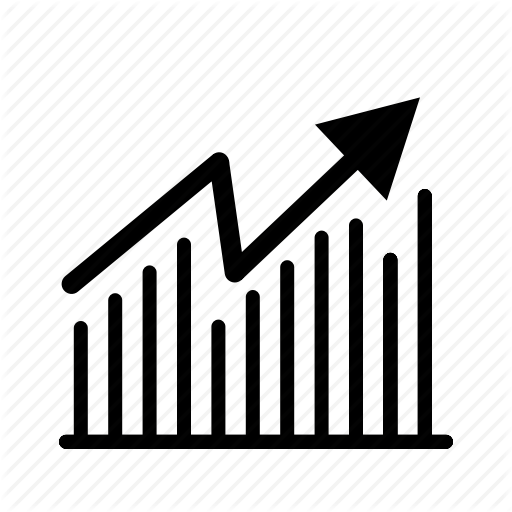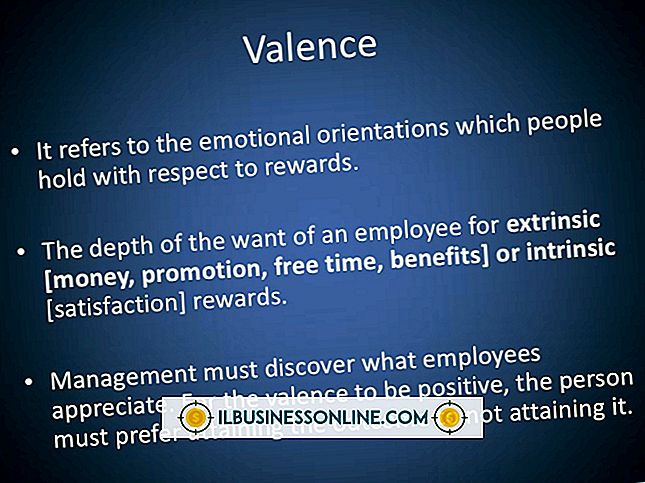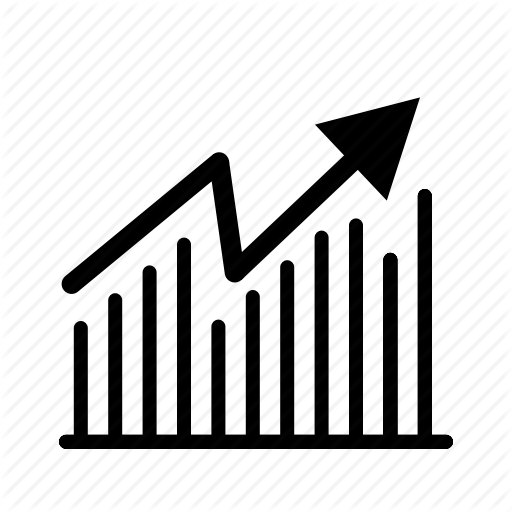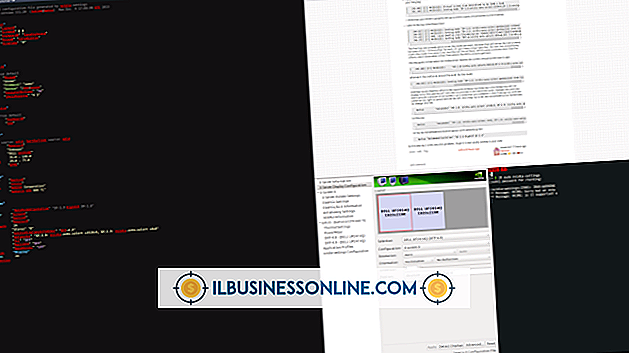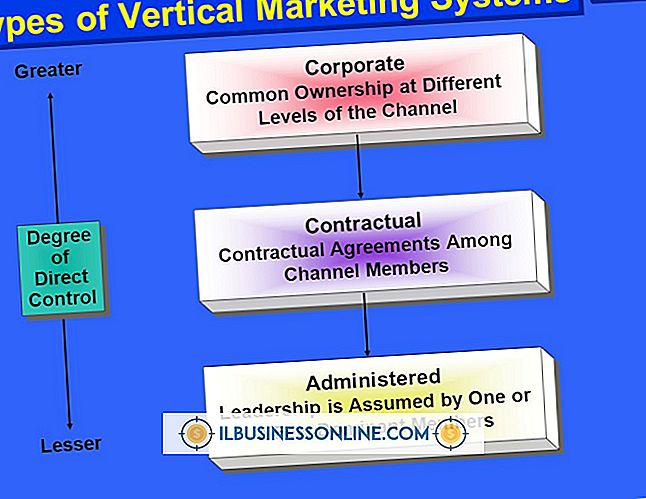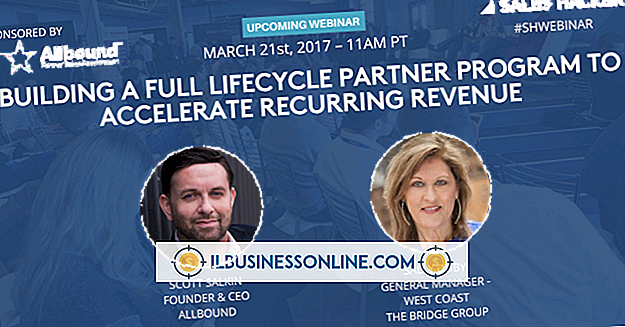Google दस्तावेज़ को कैसे एम्बेड और आकार दें

Google डॉक्स प्लेटफ़ॉर्म न केवल आपको ऑनलाइन दस्तावेज़ बनाने, अपडेट करने और संग्रहीत करने के लिए पोर्टेबिलिटी को गले लगाता है, यह आपको अपनी वेबसाइट या ब्लॉग पर दस्तावेज़ प्रकाशित करने का एक तरीका भी प्रदान करता है। आप अपने ग्राहकों के लिए एक संसाधन के रूप में एक ट्यूटोरियल अपलोड करना चाहते हैं, अपने छात्रों के लिए अपने ऑनलाइन पोर्टफोलियो के माध्यम से अपने काम के नमूने डाउनलोड करने या प्रदान करने के लिए एक पाठ्यक्रम पाठ्यक्रम प्रदर्शित करें, Google डॉक्स आपके लिए सार्वजनिक देखने के लिए दस्तावेज़ एम्बेड करना संभव बनाता है।
1।
Google डॉक्स मुखपृष्ठ पर जाएं (संसाधन में लिंक देखें), अपना Google ईमेल पता और पासवर्ड दर्ज करें और अपने Google दस्तावेज़ तक पहुंचने के लिए "साइन इन" पर क्लिक करें। यदि आपके पास कोई मौजूदा खाता नहीं है, तो शीर्ष पर "साइन अप" बटन पर क्लिक करें। Google डॉक्स Google Apps का हिस्सा है, और यह उत्पाद व्यक्तियों या छोटी टीमों के लिए मुफ़्त है। व्यवसाय खातों के लिए मासिक या वार्षिक शुल्क लागू हो सकता है।
2।
वह Google दस्तावेज़ खोलें जिसे आप ऑनलाइन साझा करना चाहते हैं, शीर्ष पर मेनू में "फ़ाइल" पर क्लिक करें और "वेब पर प्रकाशित करें" चुनें, जब तक आप दस्तावेज़ के मालिक नहीं हैं या एक नामित सहयोगी हैं, आप फ़ाइल को प्रकाशित नहीं कर पाएंगे। ।
3।
अगर यह पहले से ही चेक नहीं किया गया है, तो आप "स्वचालित रूप से पुनर्प्रकाशित जब परिवर्तन किए जाते हैं" के बगल में एक चेक मार्क रखें और आप एम्बेडेड दस्तावेज़ को भविष्य में बदलाव करने के लिए स्वचालित रूप से अपडेट करना चाहेंगे। क्योंकि आप मूल दस्तावेज़ का एक अलग, वेब संस्करण प्रकाशित करेंगे, आपके द्वारा पहले से स्थापित किसी भी निजी या सीमित दृश्यता के विकल्प लागू नहीं होंगे।
4।
"प्रकाशन प्रारंभ करें" बटन पर क्लिक करें और यह पूछे जाने पर कि क्या आप दस्तावेज़ प्रकाशित करना चाहते हैं, यह पूछने पर "ओके" बटन पर क्लिक करें। कंप्यूटर के क्लिपबोर्ड में "कोड एम्बेड करें" बॉक्स में एचटीएमएल कोड को कॉपी करें; आगे बढ़ने से पहले आप इसे नोटपैड में पेस्ट करना चाहेंगे। नीचे दिए गए "क्लोज़" बटन पर क्लिक करें।
5।
कोड को अपनी वेबसाइट के संपादक में पेस्ट करें जहाँ आप इसे प्रदर्शित करना चाहते हैं। एम्बेडेड स्प्रेडशीट और प्रस्तुति फ़ाइलों का आकार या तो पहले से मौजूद HTML कोड के स्निपेट में मौजूद है या मेनू विकल्प के माध्यम से चुना जा सकता है। हालाँकि, एक मानक दस्तावेज़ के साथ, आपको Google दस्तावेज़ का आकार बदलने के लिए, अपने "iframe" टैग के अंत में, पिक्सेल में एम्बेडेड फ़्रेम का आकार जोड़ना होगा। आपका कोड निम्नलिखित के समान होना चाहिए लेकिन आपके दस्तावेज़ के URL और वांछित ऊँचाई और चौड़ाई के साथ: